한글오피스를 이용하여 표를 작성 시 표 한 줄의 크기를 조절할 수도 있고 행과 열의 넓이를 똑같이 쉽게 맞출 수 있는 방법이 있습니다. 문서를 깔끔하게 작성하기 위해서 표 넓이도 동일하게 맞춰주는 것이 깔끔하게 보이는데요. 일일이 표 간격을 맞출 필요 없이 한 번에 간편하게 한글 표 크기 맞추기를 할 수 있습니다. 자세히 알려드리겠습니다.
한글 표 크기 맞추기
표를 작성한 곳에 첫번째 칸을 클릭한 후 F5키를 눌러주면 셀 한 개가 블록이 잡힙니다.
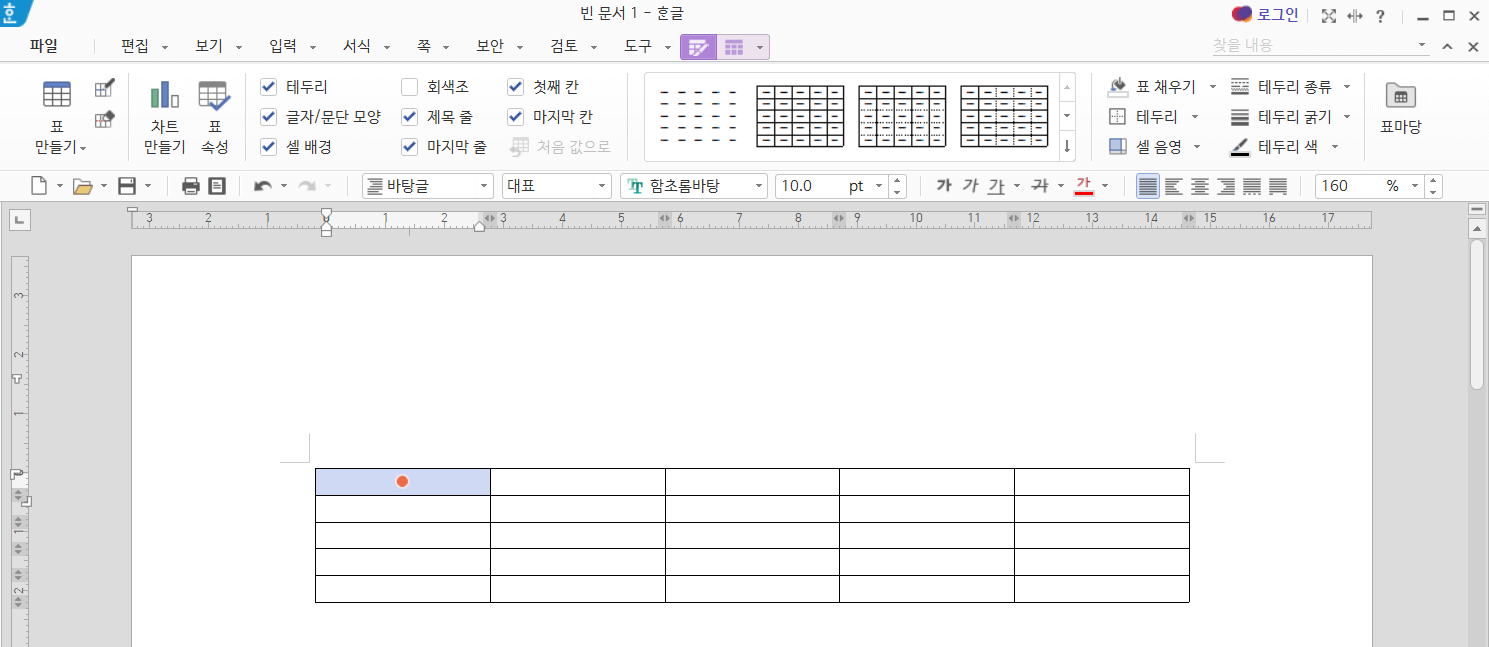
영역이 선택된 상태에서 Ctrl + 방향키 이동하고 싶은 쪽 방향키를 누르면 셀이 옆으로, 아래로 등 크기가 줄어들거나 커지게 됩니다. 원하는 만큼 설정해주면 됩니다. 이렇게 하면 한 행을 동일하게 크기를 맞춰줄 수 있습니다.
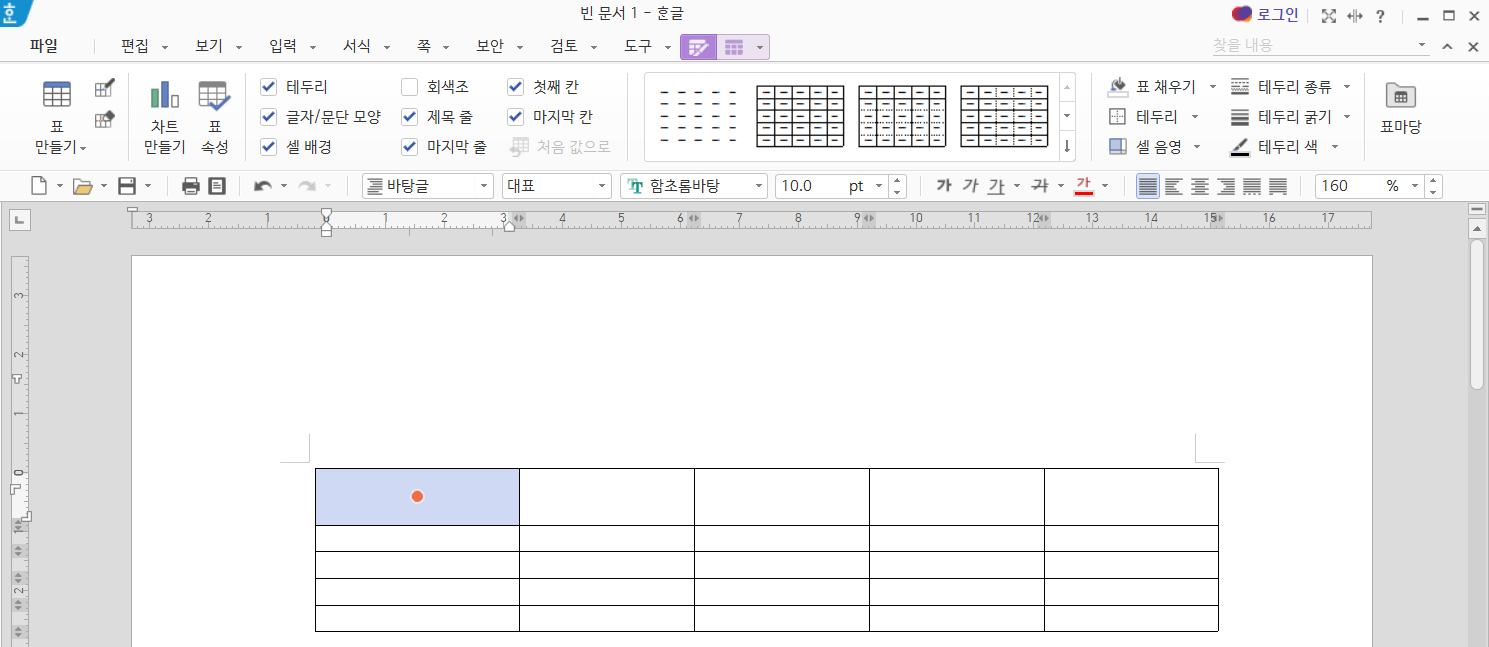
이번에는 표 크기를 동일하게 맞춰주는 방법입니다. 표 칸을 선택한 상태에서 F5키를 두 번 누르면 전체가 영역이 잡힙니다. 이 상태에서 마우스 오른쪽 버튼을 클릭합니다.
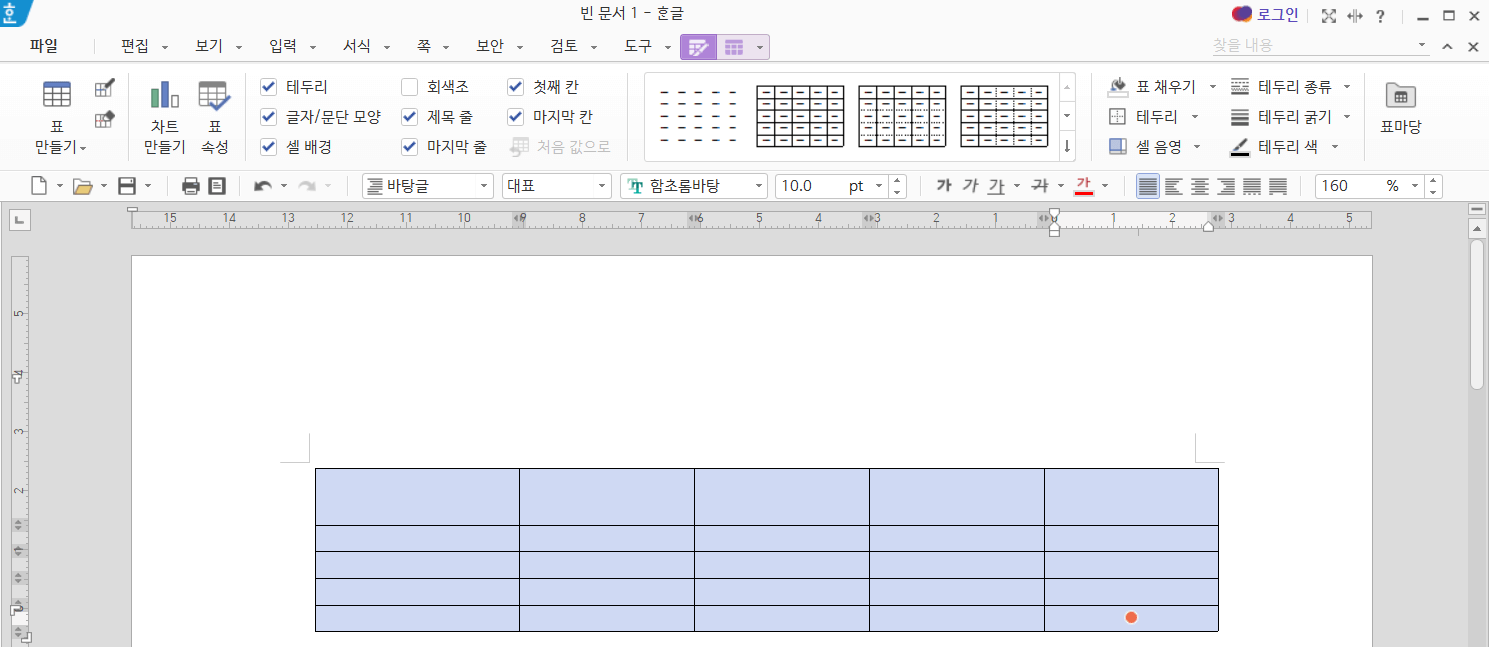
'그럼 중간에 셀 높이를 같게'와 '셀 너비를 같게'가 있습니다. 이중 먼저 높이를 조절해보겠습니다. 단축키는 H입니다.
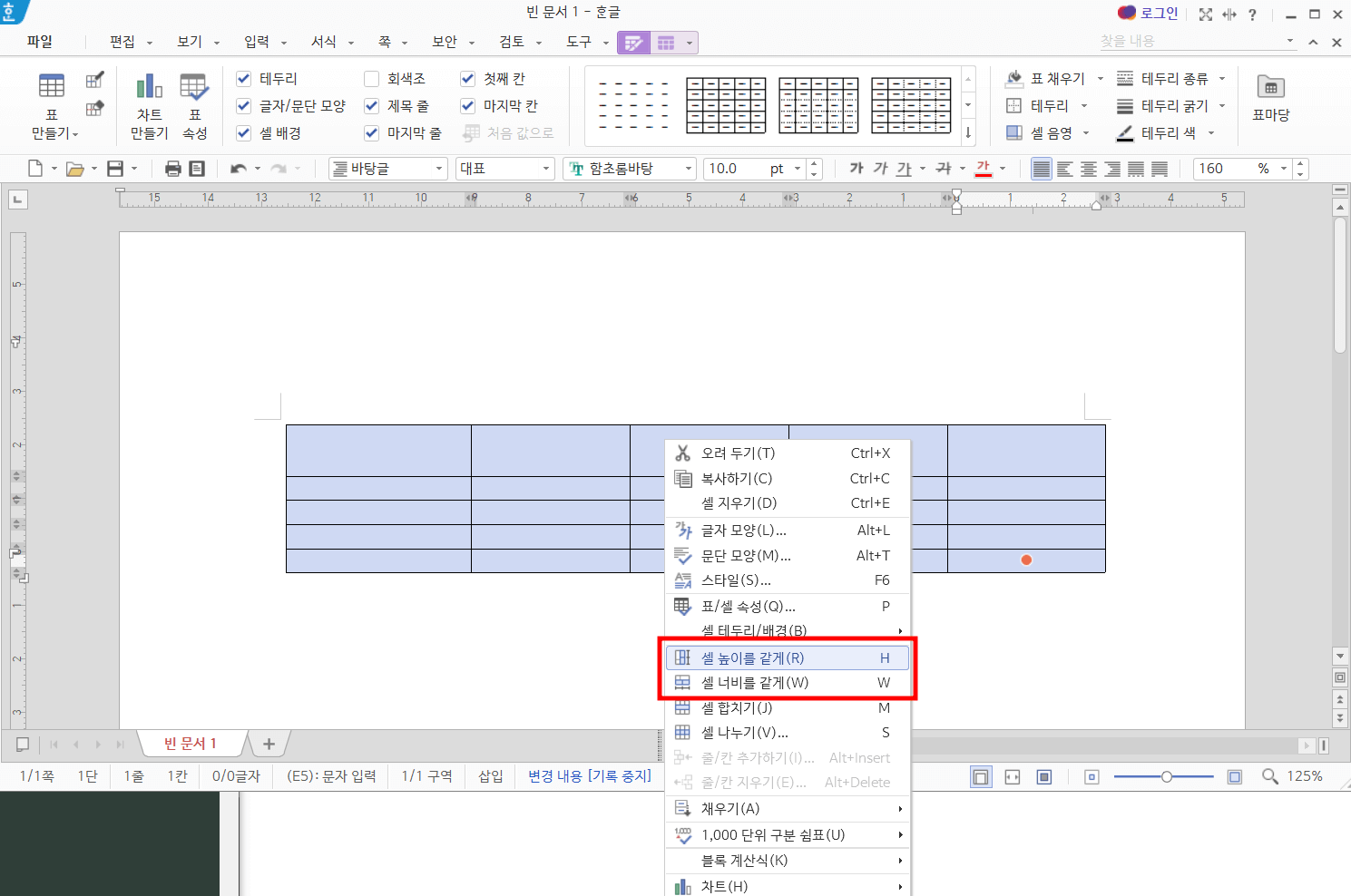
그럼 동일하게 높이가 맞춰진 걸 볼 수 있습니다.
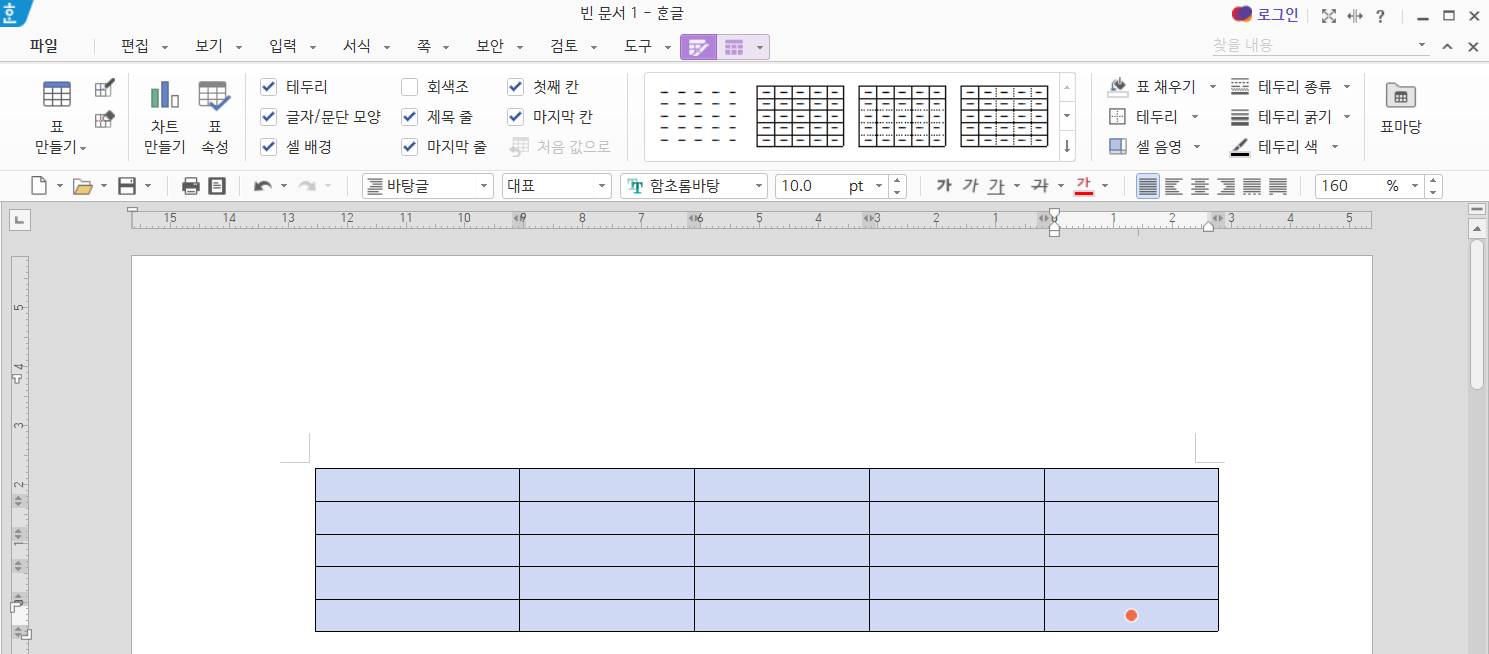
다시 영역이 잡힌 상태에서 마우스 오른쪽 버튼을 클릭하여 셀 너비를 같게를 클릭합니다. 단축키 W입니다. 그럼 모든 표 간격이 동일하게 맞춰진 걸 확인할 수 있습니다.
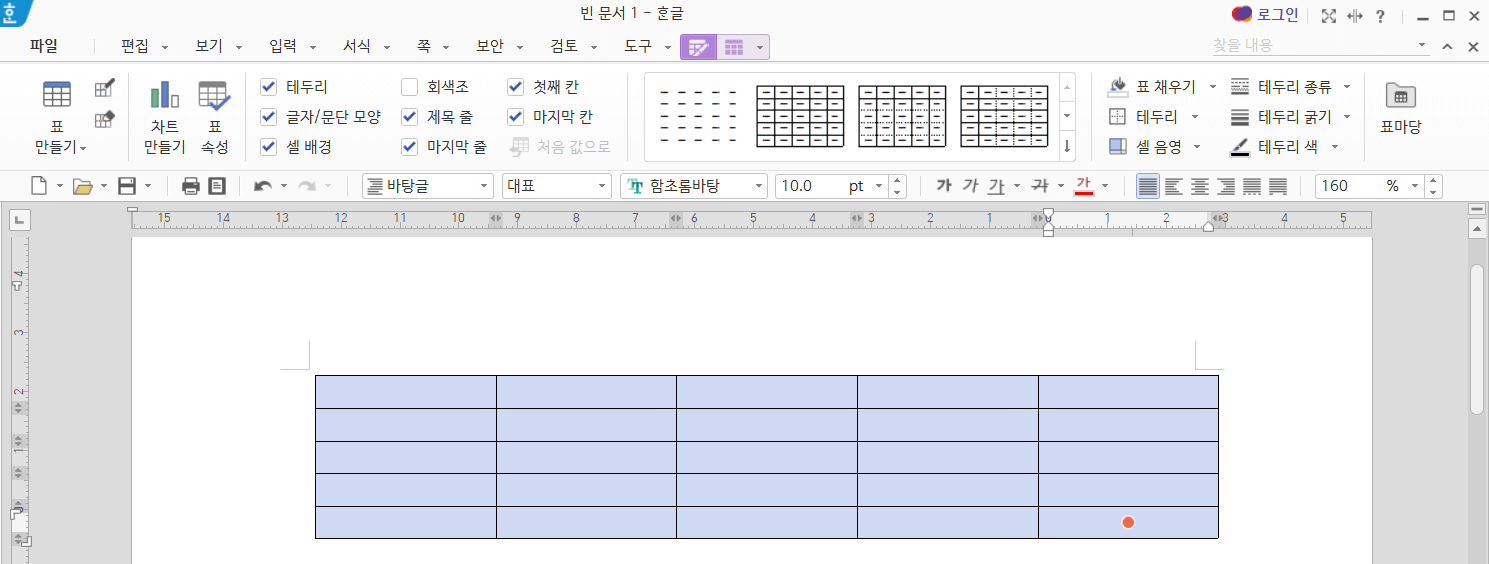
한글 오피스 표 크기 맞추기 하는 법에 대해 알려드렸습니다. 이 방법은 쉽고 빠르게 표 크기를 맞출 뿐만 아니라 시간을 절약할 수 있습니다.
알수록 편리한 정보
'IT 정보' 카테고리의 다른 글
| 워드 단 나누기 하는 법 (0) | 2022.08.17 |
|---|---|
| 압축파일 용량 줄이기 하는 법 (0) | 2022.08.17 |
| 타오바오 이미지검색 모바일에서 하는 법 (0) | 2022.08.15 |
| 갤럭시 단축번호 설정하는 법 (0) | 2022.08.09 |
| 유튜브 구독 정보 공개 비공개 설정 하는 법 (0) | 2022.08.09 |


댓글